Cómo compartir datos de tu celular: iPhone o Android

¿Necesitas conectarte a internet desde tu laptop o tableta, pero no hay una red Wi-Fi disponible? Si tienes un smartphone con un plan de datos, la solución está en tus manos, ya que puedes configurarlo para compartir internet mediante Wi-Fi, Bluetooth o USB.
¿En qué consisten los tres modos de conexión?
- Wi-Fi: ¿quieres compartir tus datos con un amigo? Esta opción convierte tu smartphone en un punto de acceso Wi-Fi y es la forma más común de compartir internet.
- Bluetooth: este modo utiliza la tecnología Bluetooth para compartir los datos móviles y es muy útil si el ordenador, teléfono o tablet que quieres conectar a internet no detecta las redes inalámbricas, pero sí tiene Bluetooth.
- Por cable USB: este tercer modo se utiliza principalmente con computadoras de escritorio, que por lo general no integran ni tarjeta Wi-Fi ni Bluetooth. Es la forma de conexión más recomendable, dado que compartir datos móviles agota rápidamente la batería del celular.
Nota: ten presente que el consumo de datos será mayor si vas a ver videos en streaming o a descargar archivos.
¿Cómo compartir internet desde Android?
Desde el lanzamiento de Android 2.2, ha sido posible hacer tethering o compartir la conexión de datos de un teléfono móvil para tener acceso a internet en otros dispositivos. Para ello, en primer lugar, ve a Configuración > Conexiones > Uso de datos y activa Datos móviles.
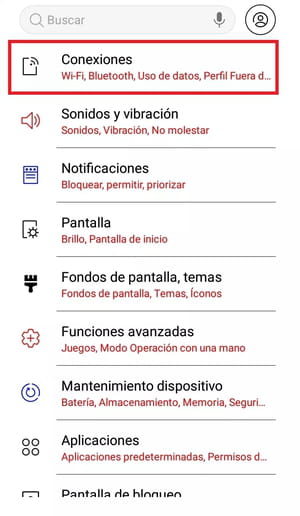
Enseguida, accede a la pantalla que te muestra los 3 modos para compartir la conexión a internet: Wi-Fi, Bluetooth y USB. Los siguientes pasos pueden variar un poco dependiendo del fabricante y modelo de tu Android, por lo cual te presentamos varias posibilidades:
- Entra a los Ajustes del móvil y selecciona Conexiones > Mobile Hotspot y Anclaje a red.

© Android - Ve a Ajustes > Conexiones > Anclaje a red y Zona portátil.

© Android
- Ingresa a Ajustes o Configuración > Wi-Fi e Internet > Zona Wi-Fi/Compartir Conexión.
- Abre los Ajustes y pulsa Redes e Internet > Zona Wi-Fi/Compartir conexión.
- Ve a Ajustes > Conexiones inalámbricas y redes > Compartir acceso a Internet o Compartir Internet y zona Wi-Fi.
- En los Ajustes del móvil, pulsa Internet y red > Hotspots y dispositivos portátiles > Hotspot de Wi-Fi.
Por Wi-Fi
Tras seguir los pasos anteriores, para compartir los datos de tu Android mediante Wi-Fi, solo necesitas activar el interruptor del Mobile Hotspot o Punto de acceso Wi-Fi de tu teléfono y conectar el otro dispositivo como lo haces habitualmente con cualquier red Wi-Fi.
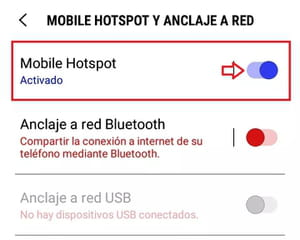
Si deseas cambiar el nombre y la contraseña de fábrica de tu red Wi-Fi, desliza hacia abajo el menú de la parte superior de tu pantalla y pulsa el ícono de Hotspot. En otros móviles, es posible que tengas la opción Configurar zona Wi-Fi. Se recomienda establecer una contraseña segura utilizando el estándar de cifrado WPA2 PSK para evitar que otros gasten tu plan de datos y que la red sea interceptada por terceros.
Nota: para evitar el robo de tu información personal, es más seguro acceder a internet de esta forma que conectándote a una red Wi-Fi pública. Si quieres saber más sobre la protección de tus datos personales en internet, lee el artículo enlazado.
Por Bluetooth
En este caso, solo necesitas activar el interruptor de la opción Anclaje a red Bluetooth y conectar o vincular el otro dispositivo a tu móvil vía Bluetooth.
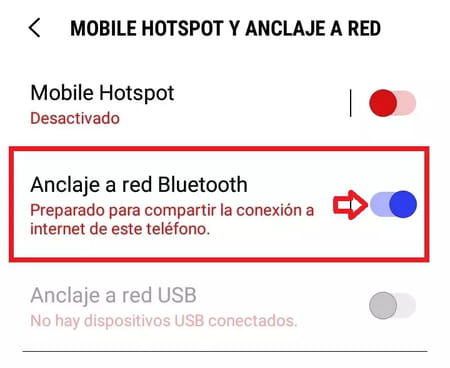
Mediante cable USB
Para que esta opción esté disponible, primero tienes que conectar los dispositivos mediante el cable USB. Luego, aparecerá una notificación en la pantalla y podrás activar el botón de la opción Anclaje a red USB o Conexión a red por USB. Enseguida, ¡tendrás conexión a internet!
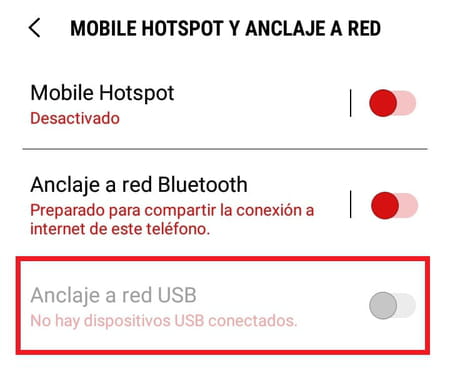
Nota: la opción de compartir internet por cable USB no está disponible entre Android y computadoras Mac.
¿Cómo compartir datos móviles desde iPhone?
Para configurar tu iPhone con el fin de compartir tu conexión a internet con otros dispositivos, comprueba que tus datos estén habilitados en Ajustes > Datos móviles. Allí verifica que el interruptor esté activo (en verde).
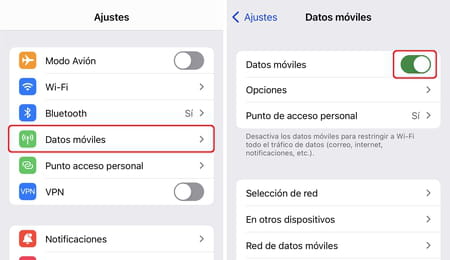
Ahora sigue cualquiera de los métodos que te presentamos a continuación. Sabrás que la conexión se ha establecido exitosamente porque cada vez que compartes tu conexión a internet, la barra de estado en la parte superior de la pantalla se vuelve azul:

Por Wi-Fi
- Ingresa a Configuración o Ajustes > Punto de acceso personal. En otros equipos, esta opción puede llamarse Compartir internet. Si no te aparece, puede que esta característica haya sido deshabilitada por tu operador.

© Apple - Tienes la posibilidad de ingresar una contraseña para que solo los equipos que autorices puedan acceder a tu red Wi-Fi compartida. Para esto, pulsa en Contraseña Wi-Fi. Igualmente, verifica el nombre del teléfono, dado que así se llama la red Wi-Fi que necesitas buscar en el otro dispositivo.
- Permanece en esa pantalla de tu iPhone mientras introduces la contraseña para conectarte (si creaste alguna) y ¡listo!
Por Bluetooth
Es posible compartir tu plan de datos solamente enlazando el otro dispositivo a tu iPhone via Bluetooth. Para ello comprueba que tu teléfono esté visible ingresando a Configuración o Ajustes > Bluetooth y verifica que el interruptor esté activado (en verde). Ahora, permanece en esa pantalla hasta que establezcas la conexión.
- Windows: si eres usuario de Windows, haz clic en el ícono de Bluetooth en la barra de tareas (parte inferior derecha de la pantalla) y selecciona Unirse a una red de área personal. En la ventana de Dispositivos e impresoras, haz clic en el nombre de tu iPhone y pulsa Conectar mediante > Punto de acceso. Enseguida, ¡tu PC tendrá conexión a internet!

- Mac: si deseas conectar un Mac a tu iPhone, pulsa el ícono de Bluetooth en la parte superior derecha de tu pantalla. Luego, elige el nombre de tu iPhone en la lista de dispositivos y pulsa Conectarse a la red. Ingresa el código que aparece y enlaza los dispositivos. Puedes verificar la conexión a tu móvil en Preferencias del Sistema > Red.

Por cable USB
- Descarga la última versión de iTunes en tu ordenador Windows o Mac (o de Finder a partir de la versión macOS Catalina) para compartirle los datos celulares de tu iPhone.
- Una vez tengas la aplicación instalada, conecta tu teléfono a la PC o Mac con el cable USB.
- Si en tu iPhone aparece el mensaje "¿Confiar en este ordenador?", toca en Confiar.
- Enseguida, comenzarás a compartir el plan de datos de tu iPhone mediante el cable USB.
